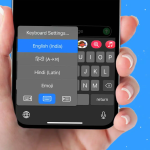Το iCloud+ της Apple είναι ένας πληρωμένος αποθηκευτικός χώρος cloud που κυκλοφόρησε με το iOS 15 με 3 προγράμματα: 50 GB, 200 GB και 2 TB. Εκτός από την αύξηση του χώρου αποθήκευσης αντιγράφων ασφαλείας σε όλες τις συσκευές Apple σας, το iCloud+ σάς δίνει επίσης πρόσβαση στη λειτουργία Απόκρυψη του email μου.
Επιπλέον, το προεπιλεγμένο σχέδιο iCloud είναι αρκετό για ορισμένους, πολλοί θα εξαντλήσουν τελικά τον αποθηκευτικό χώρο. Ως αποτέλεσμα, μπορεί να βλέπετε συχνά ένα αναδυόμενο παράθυρο που λέει “Η αποθήκευση iCloud είναι πλήρης”. Σε τέτοιες περιπτώσεις, θα πρέπει να κάνετε αναβάθμιση στο Apple iCloud+ στο iPhone, iPad, Mac ή Windows PC σας. Αναρωτιέστε πώς και τι είναι η διαδικασία; Συνέχισε να διαβάζεις!
Τι συμβαίνει όταν αλλάζετε το πρόγραμμα αποθήκευσης iCloud;
* Κατά την αναβάθμιση: Ο χώρος που αγοράζετε μοιράζεται σε όλες τις συσκευές σας με το ίδιο Apple ID. Επομένως, δεν έχει σημασία ποια συσκευή χρησιμοποιήσατε αρχικά για να αγοράσετε ένα πρόγραμμα αποθήκευσης. Εάν επιλέξετε ένα πρόγραμμα 200 GB ή 2 TB, μπορείτε ακόμη και να το μοιραστείτε με την οικογένειά σας μέσω της Οικογενειακής κοινής χρήσης.
* Όταν κάνετε υποβάθμιση: Εάν κάνετε υποβάθμιση σε ένα φθηνότερο ή δωρεάν πρόγραμμα και εάν τα δεδομένα που έχουν ήδη αποθηκευτεί υπερβαίνουν τη χωρητικότητα του νέου προγράμματος, ορισμένα από αυτά δεν θα μεταφορτωθούν στο iCloud.
Πώς να κάνετε αναβάθμιση σε iCloud+ σε iPhone και iPad
1. Ανοίξτε τις Ρυθμίσεις.
2. Πατήστε το όνομά σας στο επάνω μέρος της εφαρμογής Ρυθμίσεις.
3. Επιλέξτε iCloud.
4. Πατήστε Διαχείριση αποθηκευτικού χώρου.
5. Επιλέξτε Αλλαγή σχεδίου αποθήκευσης.
6. Επιλέξτε ένα σχέδιο και πατήστε Αναβάθμιση σε iCloud+.
7. Πατήστε Εγγραφή για αναβάθμιση στο iCloud+.
8. Εάν σας ζητηθεί, δώστε το Apple ID σας και πατήστε Είσοδος για αναβάθμιση.
Ακολουθήστε αυτά τα βήματα σε iOS 14 ή παλαιότερες εκδόσεις:
1. Ανοίξτε τις Ρυθμίσεις.
2. Πατήστε το όνομά σας στην κορυφή.
3. Επιλέξτε iCloud.
4. Πατήστε Διαχείριση αποθηκευτικού χώρου.
5. Επιλέξτε Αναβάθμιση.
6. Εισαγάγετε τον κωδικό πρόσβασης Apple ID για επιβεβαίωση και πατήστε Αγορά.
Κάντε αναβάθμιση σε iCloud+ στο Mac σας
1. Κάντε κλικ στο εικονίδιο Apple επάνω αριστερά → Προτιμήσεις συστήματος.
2. Μεταβείτε στο Apple ID → iCloud.
3. Κάντε κλικ στο Manage and Change Storage Plan (ή Αγορά περισσότερου αποθηκευτικού χώρου).
4. Τώρα, επιλέξτε ένα σχέδιο και κάντε κλικ στο Επόμενο.
5. Εισαγάγετε τον κωδικό πρόσβασης Apple ID σας.
Πώς να αλλάξετε το πρόγραμμα αποθήκευσης iCloud στον υπολογιστή σας με Windows
1. Μεταβείτε στο iCloud.com και συνδεθείτε, αν όχι ήδη.
2. Κάντε κλικ στο Storage → Change Storage Plan.
3. Τώρα, επιλέξτε ένα σχέδιο και κάντε κλικ στο Επόμενο.
4. Εισαγάγετε τον κωδικό πρόσβασης Apple ID για επιβεβαίωση → κάντε κλικ στην Αγορά.